En el presente artículo aprenderás a usar un agregador de noticias y te daré algunos consejos útiles para saber cuales son los agregadores más recomendados.
Esta es la segunda parte de esta serie. Para conocer lo que es un agregador de noticias échale un vistazo a como leer tus sitios web favoritos en menos tiempo.
¿Qué agregador de noticias debo usar?
Puedes conseguir un agregador, para instalarlo en tu computadora o utilizar uno basado en web. En ambas categorías encontrarás versiones comerciales o gratuitas.
Yo prefiero usar una versión gratuita y basada en web, así puedo acceder a mis fuentes de noticias desde cualquier computadora con acceso a Internet y no cuesta un centavo.
Si tienes una cuenta en My Yahoo, Google o Netvibes es posible que ya estés utilizando un agregador de noticias sin haberlo notado.
Si estás registrado en alguno de estos servicios puedes suscribirte a una fuente de noticias o feed usando botones como estos:
Otros agregadores de noticias basados en web son Bloglines y Rojo, ambos te permiten organizar y leer tus fuentes de noticias de muchas formas, en estos momentos son mis servicios preferidos.
Si ya usas alguno de estos agregadores puedes suscribirte a una fuente de noticias usando botones como estos:
No importa que agregador de noticias utilices, el contenido es siempre el mismo, la única diferencia está en como lo lees.
Me gusta mucho Rojo, el proceso de suscripción es muy sencillo y permite organizar tus sitios web favoritos usando las palabras que prefieras, el término geek para esto es “tagging”.
El proceso paso a paso
Paso 1. Crear una cuenta en Rojo:
Puedes crear una cuenta con solo visitar la página de registro en Rojo. Escoge un nombre de usuario, contraseña y escribe tu dirección de correo electrónico.

En breves momentos recibirás un mensaje de correo electrónico de Rojo, allí hay un enlace en el que debes hacer clic para completar el registro.
Paso 2. Ingresa a tu cuenta en Rojo:
Ahora puedes visitar Rojo, hacer clic en el enlace sign in en la esquina superior derecha de la página y escribir tu nombre de usuario y contraseña.
En la mayoría de navegadores web, Rojo recordará tu nombre de usuario, así es más fácil y rápido suscribirte a fuentes de noticias y añadirlas a tu cuenta.
Paso 3. Suscríbete a una fuente de noticias:
Hay muchas formas de suscribirte a una fuente de noticias usando Rojo. Veamos algunas de ellas.
Opción 1: Has clic en la pestaña Find Feeds en la esquina superior derecha, escribe la dirección del sitio web al que quieres suscribirte y luego clic en Go.

La flecha en la parte inferior de la imagen señala el enlace que puedes usar para cancelar tu suscripción si cambias de opinión o cometiste un error.
Opción 2: Has clic en la pestaña My Feeds en el menú principal.

Luego clic en el enlace add.

Y finalmente escribe la dirección del sitio web en el cuadro de texto y Go.
![]()
Opción 3: Usa el bookmarklet de Rojo. Visita Rojo bookmarklet y arrastra el enlace Rojo: Add a la barra de botones de tu navegador (el área bajo la barra de direcciones).

Ahora tienes un botón nuevo en la barra de tu navegador, un bookmarklet, y puedes hacer clic en el botón, cuando visites un sitio web al que quieres suscribirte con Rojo.

Opción 4: Muchos sitios web utilizan un servicio llamado FeedBurner, Teletrabajo Hoy lo hace. Si haces clic en el ícono de feed (![]() ) se abrirá una página que contiene botones para suscribirte usando varios agregadores de noticias, estos botones son conocidos como chicklets. Has clic en el chicklet de Rojo para suscribirte.
) se abrirá una página que contiene botones para suscribirte usando varios agregadores de noticias, estos botones son conocidos como chicklets. Has clic en el chicklet de Rojo para suscribirte.

Paso 4. Escoge tus tags:
Los tags son palabras o frases que se utilizan para categorizar tus fuentes de noticias. Por ejemplo, un sitio web que contiene información sobre historietas japonesas puedes usar los siguientes tags: anime, comics japon, cartoons, historietas japonesas.
Asignar tags a tus fuentes de noticias es muy sencillo, una vez que te has suscrito a un sitio web has clic en Tag this feed.

Luego escribe el tag que quieras y has clic en el botón tag it.

¡Listo! Todos tus tags aparecen en el lado derecho de la pantalla.
Paso 5. Accede a tus fuentes de noticias:
Para leer las últimas noticias y artículos en tus sitios web favoritos basta con seleccionar My Feeds y hacer clic en cualquiera de los tags que has creado.

Verás información de todas las fuentes marcadas con dicho tag. Puedes hacer clic en el signo + junto a cada tag y seleccionar una fuente en particular.

Algunas ideas finales:
No saber lo que es un agregador de noticias y como usarlo es una gran desventaja. No solo pierdes valiosos minutos e incluso horas mientras visitas tantos sitios web, también podrías estar pasando por alto información importante justo cuando la necesitas.
Suscribirte a fuentes de noticias te permite tener control sobre la información; tu decides cuando obtenerla. Es muy seguro y no debes revelar tu dirección de correo electrónico en cada uno de los sitios web que visitas.
Todo esto es posible gracias a una tecnología llamada RSS, abreviación de Really Simple Syndication. Lo bueno es que no debes saber todos los detalles sobre como funciona RSS, tu agregador de noticias se hará cargo de todo.
Y bien, ¿qué estás esperando? Empieza a usar un agregador y suscríbete a Teletrabajo Hoy para obtener más noticias y artículos útiles sobre teletrabajo tan pronto estén disponibles.
Este artículo fue publicado originalmente en teletrabajohoy.com por Alexis Bellido.



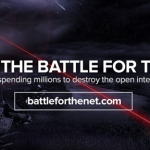

rojo? has probado bloglines?
Claro que sí, he usado Bloglines durante muchísimo tiempo pero el gran número de fuentes de noticias que mantenía hacía muy complicado mantener todo organizado.
Con Rojo puedo usar tags para categorizar fácilmente la información y además puedo marcar (flag) los artículos que me interesan muy fácilmente.
// http://www.teletrabajohoy.com //
Al igual que como menciona Alexis, he decir que Bloglines es un proyecto muy bueno y que en su momento dio la base para que otros crecieran.
Sin embargo, rojo (y ahora otros programas más) tienen pequeñas cualidades como los tags de clasificación que optimizan tu tiempo cuando ya tu listado es muy amplio.
Muy buen artículo para los que se inician en la lectura de feeds. Gracias por compartirlo Alexis. Mira que entre tu semblanza y los artículos tienes acaparada la portada de maestrosdelweb.com 😉
¿Y qué os parece NewsGator? ¿Os parece mejor Rojo o Bloglines que NewsGator?
Saludos.
esta pagina esta bastante bien
[…] Para los que son nuevos a esto de los blogs o del RSS, les dejo algunos enlaces que les pueden ser de utilidad. En ellos encontrar�n informaci�n sobre el fin de estas herramientas y como usarlas. Aqu� para el de Google, aqu� para el de Bloglines y aqu� para Rojo. […]
[…] Categorías/Directorios –> Tagging […]
No domino el tema web 2.0 y por ello estaba hechando un vistazo cuando encuentro algo que me llama la atecion: por aqui se citan sitios como Gator y Doubleclick que estan relacionados con spyware. ¿Estoy equivocado?. Saludos.
Para mí, nada como el Google Reader. Cada día mejora en funciones, y sobre todo no dependo de una PC, pues todo es online… y si deseo, offline.
Justo Llecllish
http://www.faxjuvenil.com
Qué buena guía para neófitos y experimentados con ansias de repasar. Nunca había venido por aquí y de verdad que la sorpresa ha sido grata, un abrazo.
[…] · Categorías/Directorios –> Tags […]
[…] Categorías/Directorios –> Tags […]
[…] Categorías/Directorios –> Tags […]
hola me parece que esta pagina es full vacana ya que nos enseña sobre todos los aspectos de una web.
[…] Categorías/Directorios –> Tags […]
[…] Categorías/Directorios –> Tags […]
[…] Categorías/Directorios –> Tags […]
Muchas gracias, de esa forma puedo organizar mis enlaces y puedo accesarlos de otros lugares>
esto solo es una prueba
Gracias! Muy claro lo tuyo.
Por ahora,el único problema es que cuando quiero acceder a rojo, me encuentro en blog.com. Es que se habrán mudado??
[…] Categorías/Directorios –> Tags […]
[…] Categorías/Directorios –> Tags […]
[…] Categorías/Directorios –>Tags […]
[…] –> Tags Comments (0) Ningún […]
[…] Categorías/Directorios –> Tags […]
[…] Categorías/Directorios –> Tags […]
[…] Categorías/Directorios –> Tags […]
[…] Categorías/Directorios –> Tags […]
[…] Categorías/Directorios –> Tags […]
[…] Categorías/Directorios –> Tags […]
[…] Categorías/Directorios –> Tags […]
[…] Categorías/Directorios –> Tags […]
[…] Categorías/Directorios –> Tags […]
[…] –> Tags WP_SLIDESHOW_IMAGES = { load: […]
[…] Categorías/Directorios –> Tags […]
Muy bueno, gracias